電腦插入移動硬盤顯示“無法識別的USB設備”的兩種解決方法
大傢經常在電腦插上移動硬盤來進行轉移,復制粘貼文件等操作。最近有位用戶在電腦插入移動硬盤的時候,系統卻顯示“無法識別的USB設備”,造成此故障的原因有很多,新手用戶第一次遇到,一時之間不知道如何解決。因此,下面跟著小編看一下電腦接入移動硬盤時顯示無法識別的解決方法。
方法一
1、首先,打開控制面板(小圖標查看),點擊設備管理器。
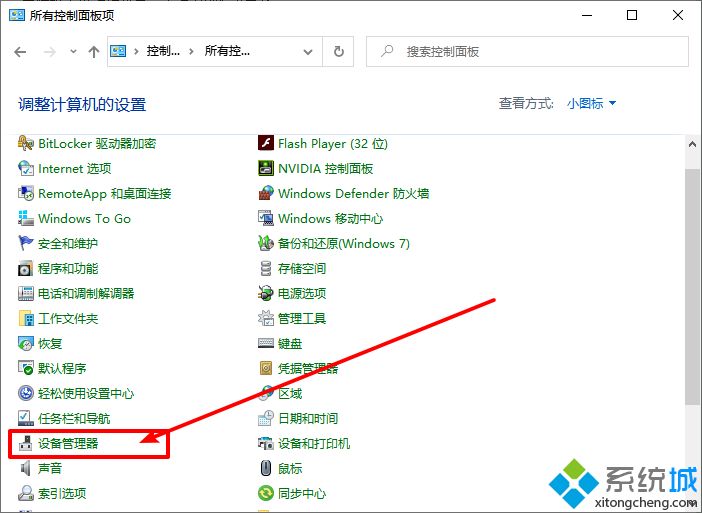
2、然後,在磁盤驅動器列表中找到你的設備,右擊卸載。
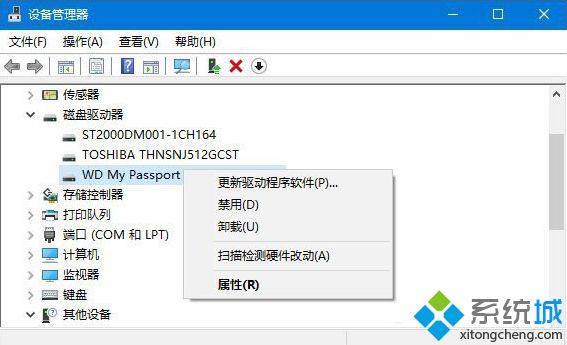
3、最後,拔下USB數據線,並重新連接,此時驅動程序會自動加載,一般可恢復正常。
方法二
1、打開控制面板,點擊電源選項之後,單擊當前所選的電源計劃旁邊的更改計劃設置。
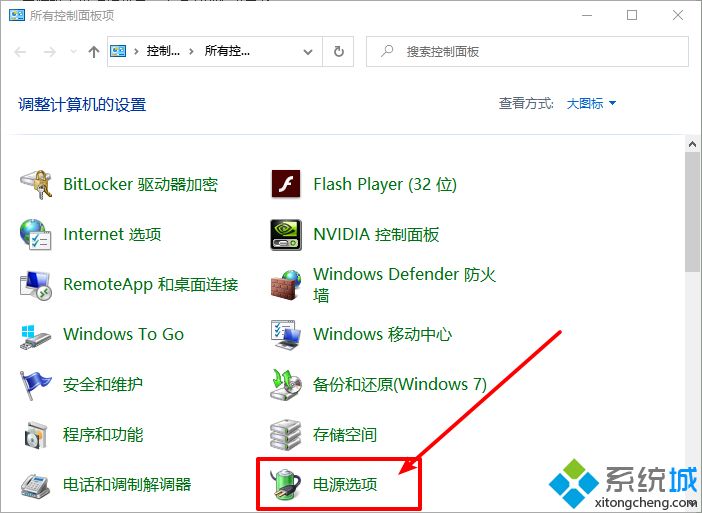
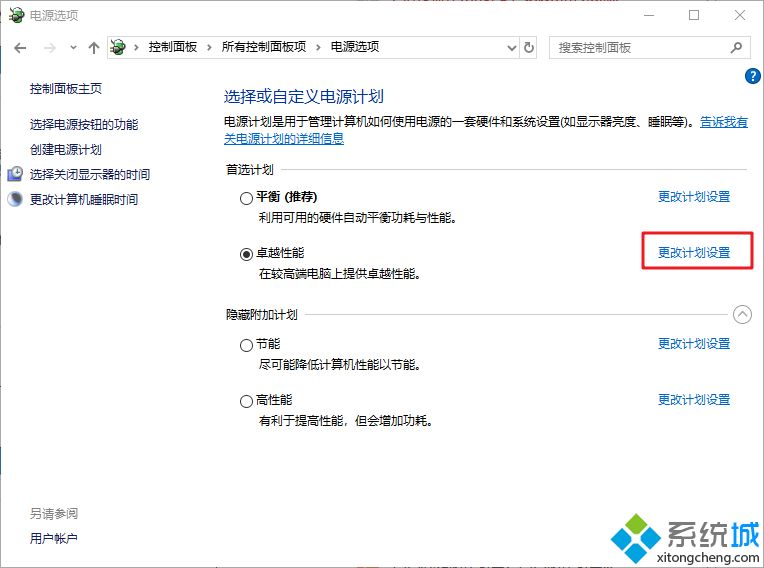
2、單擊“更改高級電源設置”。
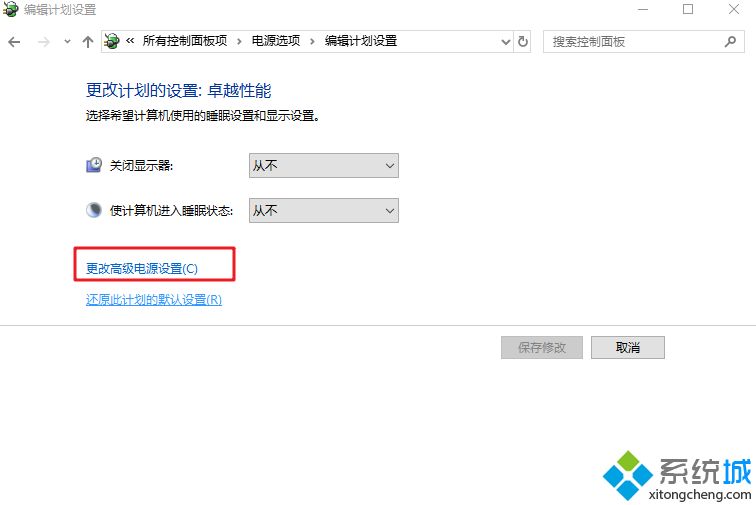
3、展開USB設置—USB選擇性暫停設置,將其設置為“已禁用”,確定。
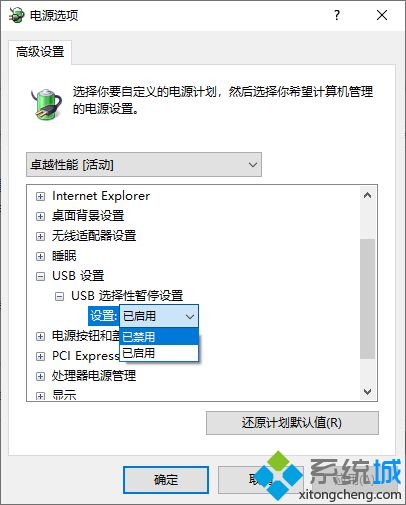
移動硬盤插入到電腦彈出無法識別USB設備的提示,不必慌張,要解決解決這個問題並不難,一起參考教程內容設置即可。
相關教程:西數移動硬盤win10不識別電腦插上優盤不顯示u盤跟移動硬盤的區別
推薦閱讀:
- 華為手機usb無法被電腦識別怎麼辦 華為手機usb調試在哪裡
- 小米手機連接電腦不顯示usb選項怎麼解決 小米usb調試模式怎麼打開
- 聯想筆記本關機後usb接口還帶電 要怎麼關掉這個功能
- vivo連接電腦不彈出usb調試怎麼辦 vivo手機usb調試在哪
- java實現模擬USB接口的功能